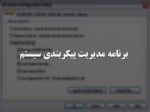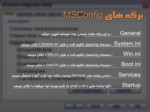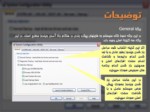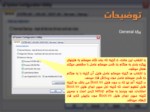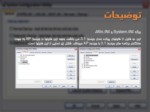بخشی از پاورپوینت
--- پاورپوینت شامل تصاویر میباشد ----
اسلاید 1 :
برنامه مدیریت پیکره بندی سیستم (System Configuration Utility)
این برنامه کاربردی ، نرم افزاری است جهت مدیریت و تنظیم پارامترهای سیستمی که به یکی از دو حالت زیر قابل اجراست:
از منوی Stsrt گزینۀ Run را اجرا میکنیم و سپس نام MSConfing را تایپ کرده و اجرا میکنیم.
از مسیر windows\pchealth\helpctr\binaries\ فایل MSConfig.exe را اجرا کنید.
اسلاید 2 :
General : در این برگه حالات عمومی بوت سیستم تعیین میشود.
System.ini : مجموعه پارامترهای تنظیم شده در فایل System.ini را نشان میدهد.
Win.ini : مجموعه پارامترهای تنظیم شده در فایل Win.ini را نشان میدهد.
Boot.ini : مجموعه پارامترهای تنظیم شده در فایل Boot.ini را نشان میدهد.
Services : تمامی برنامه های Services ویندوز و حالت اجرا شدن آنها را نمایش میدهد.
Startup : کلیه برنامه هایی را که در ابتدای بار شدن ویندوز اجرا میشوند را نشان میدهد.
اسلاید 3 :
برگۀ General
در این برگه نحوۀ نگاه سیستم به فایلهای پیگره بندی در هنگام بالا آمدن ویندوز مطرح است. در این برگه سه گزینۀ اصلی وجود دارد
اگر این گزینه انتخاب شود مراحل بار شدن ویندوز بطور عادی و با لود شدن تمام درایورها و شناخت تمام سخت افزارهای اصلی و همچنین بار شدن تمام برنامه های سرویس صورت میپذیرد
در این حالت مراحل بار شدن ویندوز بصورت پیش فرض سیستم عامل و با شناخت سخت افزارهای اصلی صورت میپذیرد.
اسلاید 4 :
با انتخاب این حالت، 5 گزینه که روند نگاه سیستم به فایلهای پیکره بندی به هنگام بار شدن سیستم عامل را مشخص میکند فعال میشود.
با انتخاب هر گزینه سیستم عامل فایل آن گزینه را به هنگام بار شدن سیستم عامل مورد پردازش قرار میدهد.
در گزینه آخر نیز که در مورد فایل Boot.ini می باشد دو گزینه قابل تنظیم است. که گزینه اول مبین اجرای فایل Boot.ini استاندارد خود ویندوز به هنگام setup کردن است و دومین گزینه مبین اجرای فایل Boot.ini مورد بازبینی کاربر قرار گرفته، میباشد.
اسلاید 5 :
برگه System.INI و Win.INI:
این دو فایل از فایلهای پیکره بندی ویندوز 3.1 می باشند. وجود این فایلها در ویندوز XP به جهت سازگاری برنامه های ویندوز 3.1 با ویندوز XP میباشد. شکل زیر نمایی از این فایلها است:
اسلاید 6 :
برگۀ Boot.INI
در این برگه میتوان محتویات فایل مقداردهی اولیۀ Boot.INI را مشاهده نمود. همانطور که میدانیم در این فایل اطلاعات و تنظیمات بار شدن سیستم عامل یا سیستم عامل های موجود در یک کامپیوتر را وارد نمود.
اسلاید 7 :
این فایل شامل 2 قسمت عمده می باشد:
1- [Boot Loader] 2- [Operating System]
قسمتBoot Loader :
این قسمت شامل تنظیمات و نحوه بالا آمدن سیستم عامل فعال در هر کامپیوتر میباشد. که حداقل شامل 2 قسمت Timeout و Default است.
Timeout: این گزینه با فرمتی که در زیر آمده مبین مقدار وقفه ایست که هنگام ظاهر شدن منوی بوت برروی گزینۀ فعال منو ایجاد میشود که مقدار وقفه بر حسب ثانیه است.
Timeout=X
Default: این گزینه مبین مسیر سیستم عامل پیش فرض در هر کامپیوتر میباشد.
اسلاید 8 :
قسمت Operating System
این قسمت شامل اطلاعات یک یا بیش از یک سیستم عامل یا برنامۀ بوت کننده است. در اصل این قسمت بطور خاص شامل Optionها و پارامترهای تنظیم شدۀ پیکره بندی سیستم عامل های درون یک کامپیوتر ویا برنامه های بوت کنندۀ نصب شده در آن کامپیوتر می باشد.
هر خط این قسمت احتمالا دارای قسمتهای زیر است:
قسمت معرفی سیستم عامل ها و یا برنامه های بوت کننده نصب شده در کامپیوتر ، نام دایرکتوری و نیز پارامترهای آن. مانند:
multi(0)disk(0)rdisk(0)partition(1)\WINDOWS
قسمت نام قراردادی سیستم عاملها و یا برنامه های بوت کننده. که در منوی بوت این اسامی لیست میشوند. مانند:
"Microsoft Windows XP Professional"
اسلاید 9 :
در برگه Boot.ini قسمتی وجود دارد با عنوان Boot Option در این قسمت نیز میتوان تنظیماتی را اعمال نمود :
Safe Boot: جهت بالا آمدن سیستم عامل بصورت Safe Mode
NOGUIBoot: با چک کردن این گزینه سیستم عامل ویندور بالا می آید بدون رابط گرافیکی
BootLOG: با چک کردن این گزینه به هنگام بالا آمدن ویندوز فایل ثبت وقایع بوت ساخته میشود.
BaseVideo: این گزینه جهت بالا آمدن ویندوز بصورت Safe Mode است با پشتبانی از امکانات کارت گرافیکی.
SOS: جهت بالا آمدن سیستم در محیط کنسول کمکی ویندوز می باشد.
اسلاید 10 :
توجه
همانطور که ملاحظه میشود در برنامه مدیریت فایلهای پیکره بندی (MSConfig) نمی توان فایل Boot.ini را بصورت دستی ویرایش نمود. بدین منظور باید بصورت زیر عمل نمود:
روی منوی System در Control Panel کلیک کرده به برگۀ Advanced رفته ، در قسمت Start & Recovering روی دکمه Setting کلیک میکنیم ، در پنجره باز شده روی دکمۀ Edit کلیک میکنیم. همانطور که مشاهده میشود محتوای فایل Boot.INI در برنامه Notepad باز میشود و در این مکان میتوانیم بصورت دستی هر تغییری در محتوای این فایل بدهیم.